Sistēmas aizsardzība ir Windows nodrošināts līdzeklis, kas izveido un saglabā Atjaunot punktus ” atlasītajā diskā, pirms veicat jebkādas būtiskas izmaiņas, piemēram, atjaunina draiverus. Tas palīdz atjaunot sistēmu uz veco atjaunošanas punktu, ja atjauninājumi rada problēmas lietotājam.
Šo funkciju var ieslēgt un izslēgt gadījumā, ja lietotājs nevēlas izveidot atjaunošanas punktus. Turklāt operētājsistēmā Windows 11 lietotājiem ir manuāli jāiespējo sistēmas aizsardzības līdzeklis, lai pirms jebkādām izmaiņām sāktu saglabāt atjaunošanas punktus.
Šajā rakstā tiks apspriesta procedūra, kā ieslēgt vai izslēgt sistēmas aizsardzības līdzekli sistēmā Windows, izmantojot šādu izklāstu:
Kā ieslēgt/izslēgt sistēmas aizsardzību no vadības paneļa operētājsistēmā Windows 10 un 11?
Veiciet tālāk norādītās darbības, lai ieslēgtu/izslēgtu sistēmas aizsardzības funkciju, izmantojot vadības paneli.
1. darbība: atveriet vadības paneli
Izvēlnē Sākt atveriet ' Vadības panelis ”, meklējot to lodziņā Sākt meklēšanu:
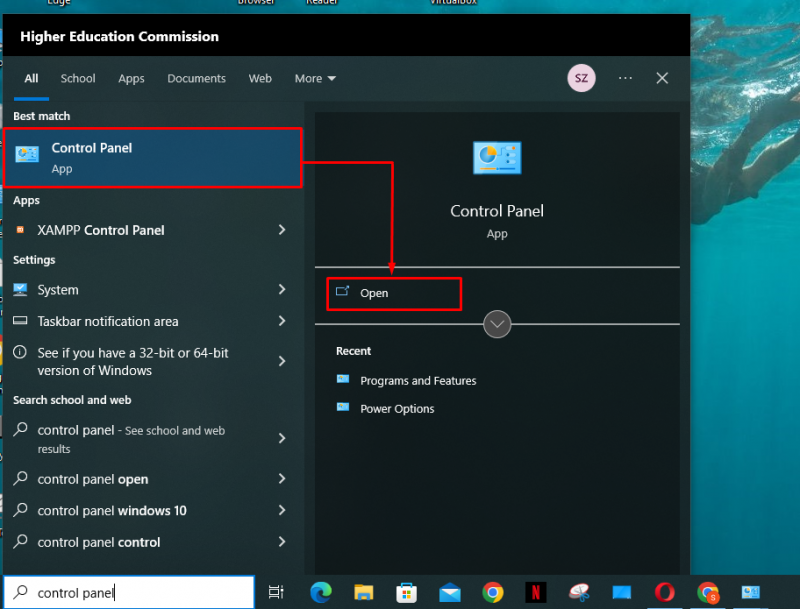
2. darbība: dodieties uz atkopšanas iestatījumu
Vadības paneļa vienumu sarakstā noklikšķiniet uz “ Atveseļošanās ' iestatījumi:
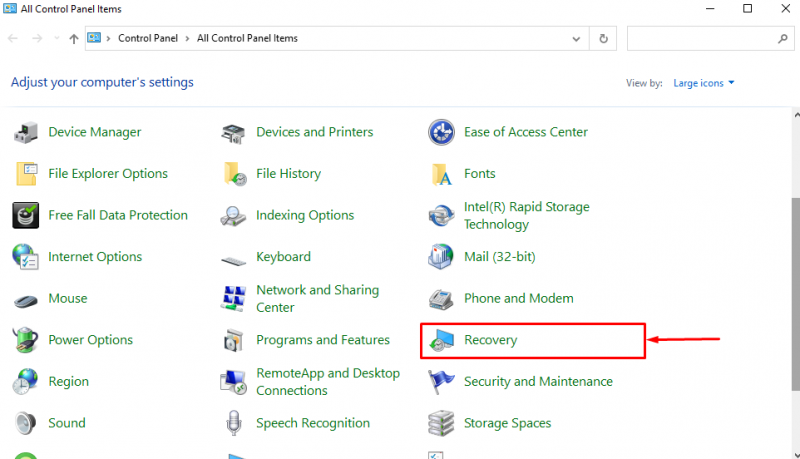
3. darbība: atveriet sistēmas atjaunošanas iestatījumus
Atkopšanas iestatījumos noklikšķiniet uz ' Konfigurējiet sistēmas atjaunošanu ” opcija:
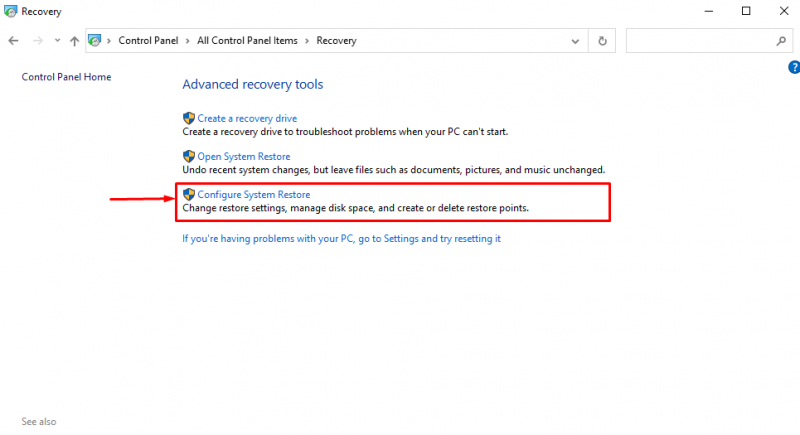
4. darbība: ieslēdziet/izslēdziet sistēmas aizsardzību
Sistēmas aizsardzības logā tiks parādīti visi datora diskdziņi. Lietotāji var redzēt, kurš no tiem šobrīd ir aizsargāts. Piemēram, aizsardzība ' Šahērs (D :) 'dziņa ir pagriezta' Izslēgts ”:
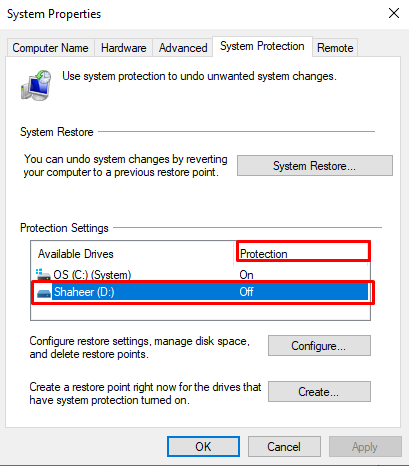
Lai mainītu sistēmas aizsardzības iestatījumus D: disku, atlasiet to un pēc tam noklikšķiniet uz ' Konfigurēt… ” poga:
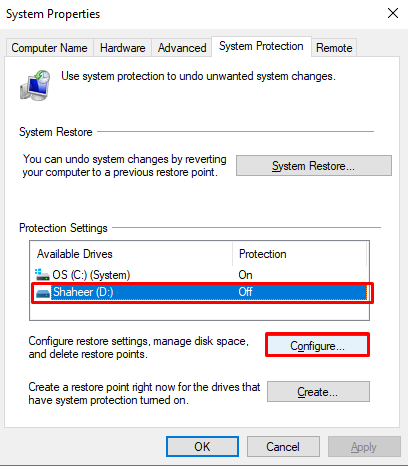
Pēc tam noklikšķiniet uz ' Ieslēdziet sistēmas aizsardzību ” radio pogu, lai iespējotu sistēmas aizsardzību. Pēc tam izmantojiet slīdni, lai nodrošinātu maksimālu vietas izmantošanu atjaunošanas punktu saglabāšanai D: braukt. Pēc tam noklikšķiniet uz ' Pieteikties ” poga:
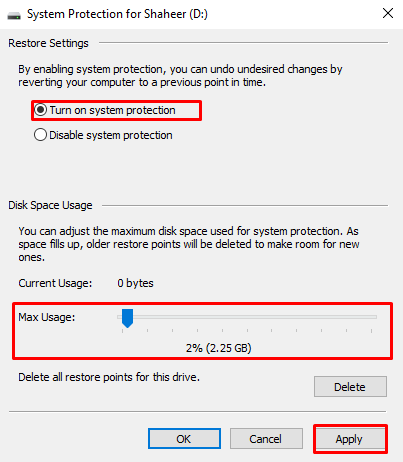
Tādā veidā lietotājs var ieslēgt/izslēgt diskdziņa sistēmas aizsardzību, izmantojot vadības paneli.
Kā ieslēgt/izslēgt sistēmas aizsardzību, izmantojot Windows PowerShell?
Lai izmantotu PowerShell komandas, lai ieslēgtu/izslēgtu sistēmas aizsardzības līdzekli sistēmā Windows, veiciet tālāk norādītās darbības.
1. darbība: atveriet programmu PowerShell
Nospiediet “ Windows + X īsceļu un atveriet Windows PowerShell (administrators) ” no parādītās izvēlnes:
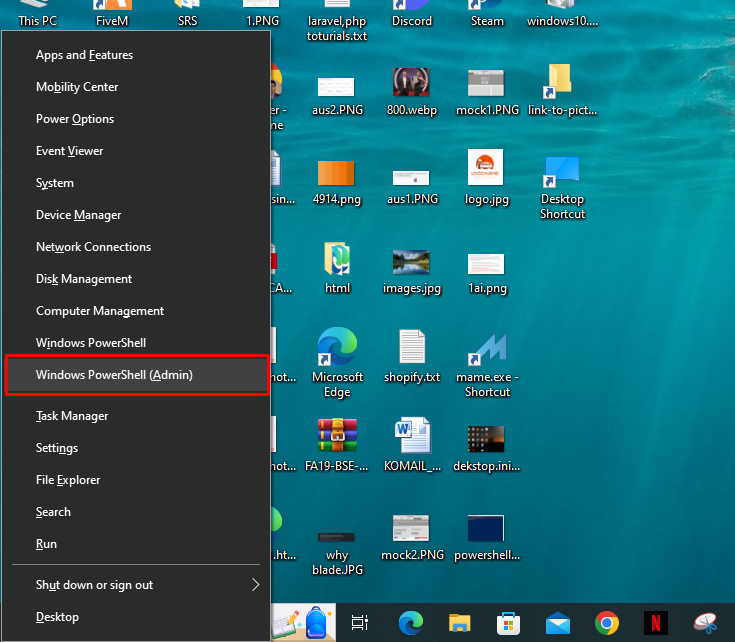
2. darbība: ievietojiet komandu
Kad PowerShell ir atvērts, ievietojiet šo komandu, lai ieslēgtu sistēmas aizsardzību:
Iespējot-ComputerRestore -Brauc 'C:'
Pēc tam, kad ' -Brauc ”, ierakstiet disku, kuram lietotājs vēlas ieslēgt sistēmas aizsardzību. Pēc veiksmīgas komandas izpildes kursors tiks pārvietots uz nākamo rindu:
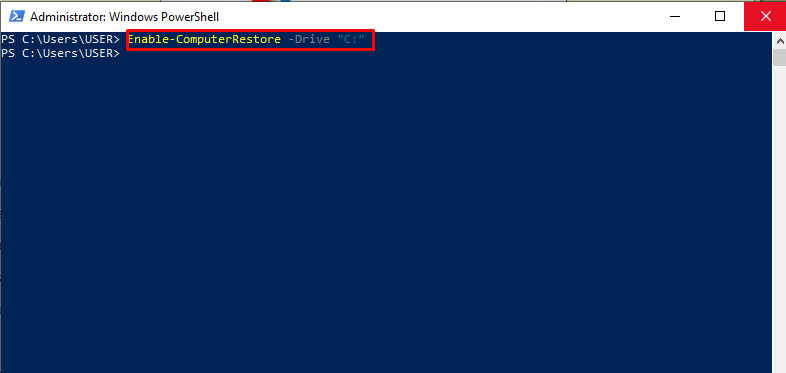
Tagad ievietojiet šo komandu, lai izslēgtu diska sistēmas aizsardzību:
Kursors pāriet uz nākamo rindiņu, kas norāda, ka norādītajam diskam ir izslēgta sistēmas aizsardzība:
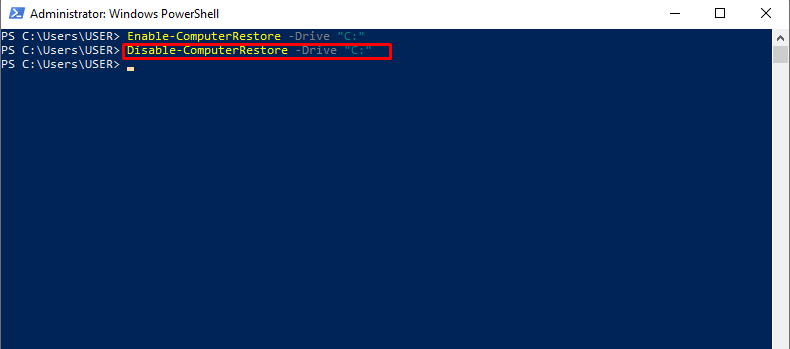
Tas viss attiecas uz sistēmas aizsardzības funkcijas ieslēgšanu/izslēgšanu diskam.
Secinājums
Lai ieslēgtu sistēmas aizsardzību C: disku, nospiediet saīsni “Windows + X” un parādītajā izvēlnē noklikšķiniet uz “Windows PowerShell (Admin)”. Ievietojiet ' Iespējot-ComputerRestore -Disks “C:” komanda, lai ieslēgtu sistēmas aizsardzību C: braukt. Lai izslēgtu sistēmas aizsardzību, ievietojiet ' Disable-ComputerRestore -Disks “C:” komandu un nospiediet taustiņu Enter. Šajā rakstā ir sniegta procedūra sistēmas aizsardzības līdzekļa ieslēgšanai/izslēgšanai operētājsistēmās Windows 10 un 11.